01 | Acessando as configurações do iOS
Acesse os Ajustes do iPhone.

Depois Mail e em seguida Adicionar Conta
Apresentará uma tela com algumas opções, como: Exchange, Google, Yahoo!, escolha a opção Outra.
Clique em Adicionar Conta de E-mail
Preencha seus dados e salve:
Nome (Name): [digite seu nome]
Endereço (Address): [digite o endereço completo do seu e-mail]
Senha (Password): [digite sua senha]
Descrição (Description): [digite seu e-mail ou a descrição que desejar]
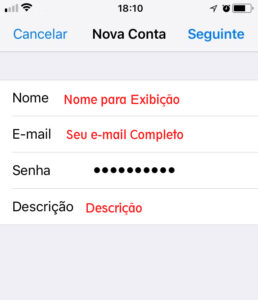
02 | Configurando iPhone/iPad via IMAP ou POP
Agora preencha as informações de recebimento e de envio:
“Servidor de Correio de Entrada” (Incoming Mail Server):
Nome do Host (Host Name): mail.combrmail.com.br
Nome de Usuário (User name): [seu endereço de e-mail]
Senha (Password): [digite sua senha]
“Servidor de Correio de Saída” (Outgoing Mail Server):
Nome do Host (Host Name): mail.combrmail.com.br
Nome de Usuário (User name): [seu endereço de e-mail]
Senha (Password): [digite sua senha]
Salve as alterações

Depois clique em Seguinte, aguarde a validação da conta, assim que terminar salve a conta.
03 | Finalizando a configuração do iOS
Assim que salvar, apresentará todas as contas criadas, clique sobre a conta que configuramos neste instante.
- Depois que clicar, vá até a opção SERVIDOR DE CORREIO DE SAÍDA, clique sobre a opção SMTP – mail.combrmail.com.br.
- Assim que abrir a tela, clique novamente em mail.combrmail.com.br
- Ajuste a porta do servidor para 465 e habilite o SSL.

Pronto já está configurado !